Asus TX201LA User’s Manual [de]
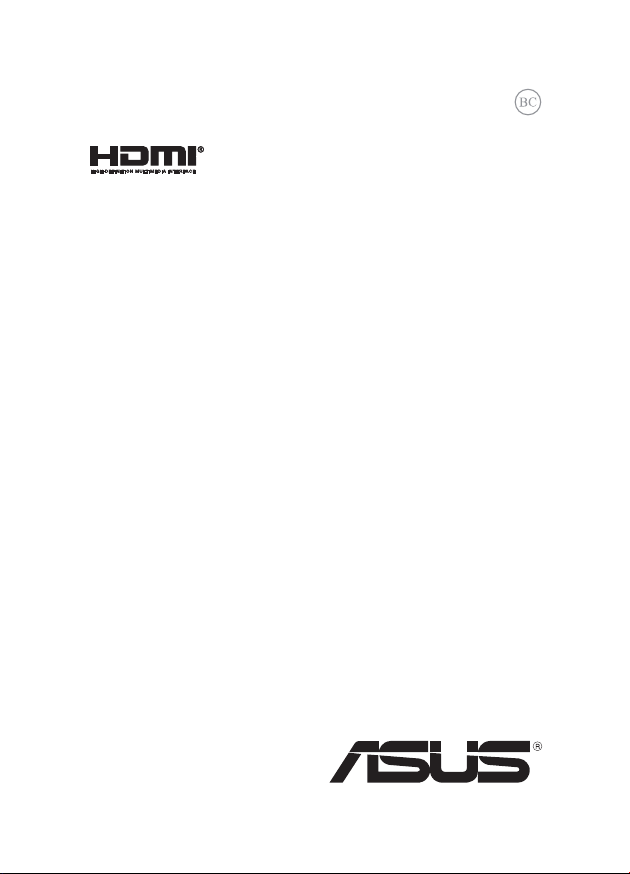
G8300
Erste Ausgabe
August 2013
Notebook PC
ASUS Transformer
Book Trio
E-Handbuch
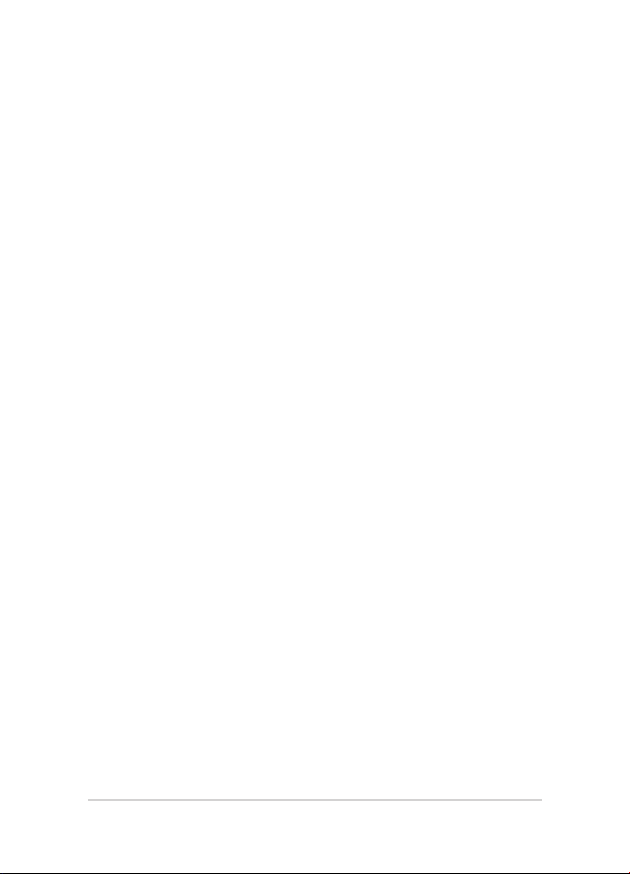
URHEBERRECHTINFORMATION
Kein Teil dieses Handbuchs, einschließlich der darin beschriebenen Produkte und Software, darf ohne
ausdrückliche schriftliche Genehmigung von ASUSTeK COMPUTER INC. (“ASUS”) mit jeglichen Mitteln
in jeglicher Form reproduziert, übertragen, transkribiert, in Wiederaufrufsystemen gespeichert oder
in jegliche Sprache übersetzt werden, abgesehen von vom Käufer als Sicherungskopie angelegter
Dokumentation.
ASUS BIETET DIESES HANDBUCH IN SEINER VORLIEGENDEN FORM AN, OHNE JEGLICHE GARANTIE, SEI
SIE DIREKT ODER INDIREKT, EINSCHLIESSLICH, ABER NICHT BESCHRÄNKT AUF INDIREKTE GARANTIEN
ODER BEDINGUNGEN BEZÜGLICH DER VERKÄUFLICHKEIT ODER EIGNUNG FÜR EINEN BESTIMMTEN
ZWECK. IN KEINEM FALL IST ASUS, SEINE DIREKTOREN, LEITENDEN ANGESTELLTEN, ANGESTELLTEN
ODER AGENTEN HAFTBAR FÜR JEGLICHE INDIREKTE, SPEZIELLE, ZUFÄLLIGEN ODER FOLGESCHÄDEN
(EINSCHLIESSLICH SCHÄDEN AUFGRUND VON PROFITVERLUSTEN, GESCHÄFTSVERLUSTEN, NUTZUNGSODER DATENVERLUSTEN, UNTERBRECHUNG VON GESCHÄFTSABLÄUFEN ET CETERA), SELBST WENN
ASUS VON DER MÖGLICHKEIT SOLCHER SCHÄDEN UNTERRICHTET WURDE, DIE VON DEFEKTEN ODER
FEHLERN IN DIESEM HANDBUCH ODER AN DIESEM PRODUKT HERRÜHREN.
.In diesem Handbuch erscheinende Produkte und Firmennamen könnten eingetragene Warenzeichen
oder Copyrights der betreenden Firmen sein und dienen ausschließlich zur Identikation oder
Erklärung und zum Vorteil des jeweiligen Eigentümers, ohne Rechtsverletzungen zu beabsichtigen.
DIE TECHNISCHE DATEN UND INFORMATION IN DIESEM HANDBUCH SIND NUR ZU
INFORMATIONSZWECKEN GEDACHT, SIE KÖNNEN JEDERZEIT OHNE VORANKÜNDIGUNG GEÄNDERT
WERDEN UND SOLLTEN NICHT ALS VERPFLICHTUNG SEITENS ASUS ANGESEHEN WERDEN. ASUS
ÜBERNIMMT KEINE VERANTWORTUNG ODER HAFTUNG FÜR JEGLICHE FEHLER ODER UNGENAUIGKEITEN,
DIE IN DIESEM HANDBUCH AUFTRETEN KÖNNTEN, EINSCHLIESSLICH DER DARIN BESCHRIEBENEN
PRODUKTE UND SOFTWARE.
Copyright © 2013 ASUSTeK COMPUTER INC. Alle Rechte vorbehalten.
HAFTUNGSAUSSCHLUSS
Es können Sachverhalte auftreten, bei denen Sie aufgrund eines Fehlers seitens ASUS oder anderer
Haftbarkeiten berechtigt sind, Schadensersatz von ASUS zu fordern. In jedem einzelnen Fall, ungeachtet
der Grundlage, anhand derer Sie Schadensansprüche gegenüber ASUS geltend machen, haftet ASUS
maximal nur mit dem vertraglich festgesetzten Preis des jeweiligen Produktes bei Körperverletzungen
(einschließlich Tod) und Schäden am Grundeigentum und am Sachvermögen oder anderen tatsächlichen
und direkten Schäden, die aufgrund von Auslassung oder Verrichtung gesetzlicher Pichten gemäß
dieser Garantieerklärung erfolgen.
ASUS ist nur für verantwortlich für bzw. entschädigt Sie nur bei Verlust, Schäden oder Ansprüchen, die
aufgrund eines vertraglichen, zivilrechtlichen Bruchs dieser Garantieerklärung seitens ASUS entstehen.
Diese Einschränkung betrit Lieferanten und Weiterverkäufer von ASUS. Sie stellt das Höchstmaß dar,
mit dem ASUS, seine Lieferanten und Ihr Weiterverkäufer insgesamt verantwortlich sind.
UNTER KEINEN UMSTÄNDEN HAFTET ASUS FÜR FOLGENDES: (1) SCHADENSANSPRÜCHE AN SIE
VON DRITTEN; (2) VERLUST VON ODER SCHÄDEN AN AUFZEICHNUNGEN ODER DATEN; ODER (3)
BESONDERE, SICH ERGEBENDE ODER INDIREKTE SCHÄDEN ODER WIRTSCHAFTLICHE FOLGESCHÄDEN
(EINSCHLIESSLICH VERLUST VON PROFITEN ODER SPAREINLAGEN), AUCH WENN ASUS, SEINE
LIEFERANTEN ODER IHR WEITERVERKÄUFER VON DIESER MÖGLICHKEIT IN KENNTNIS GESETZT IST.
SERVICE UND UNTERSTÜTZUNG
Besuchen Sie unsere mehrsprachige Webseite unter http://support.asus.com
2
ASUS Transformer Book Trio E-Handbuch
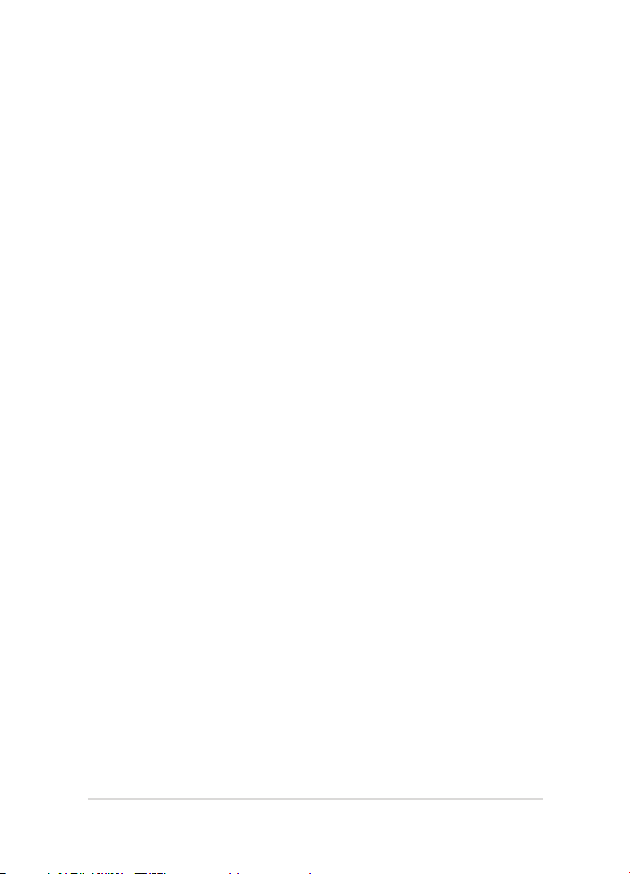
Inhaltsverzeichnis
Über dieses Handbuch ............................................................................................7
Anmerkungen zu diesem Handbuch ......................................................................8
Symbole .............................................................................................................................8
Typographie .....................................................................................................................8
Sicherheitshinweise ..................................................................................................9
Verwendung Ihres ASUS Transformer Book Trios ...............................................9
Pflege Ihres ASUS Transformer Book Trios ............................................................. 10
Richtige Entsorgung ...................................................................................................... 11
Kapitel 1:Hardware-Einrichtung
Kennenlernen Ihres ASUS Transformer Book Trios ........................................14
Tablet..............................................................................................................................15
Oberseite ...........................................................................................................................15
Ports und Schlitze ........................................................................................................... 17
Rückseite ............................................................................................................................19
PC-Station .....................................................................................................................21
Oberseite ...........................................................................................................................21
Rechte Seite ...................................................................................................................... 25
Linke Seite ......................................................................................................................... 27
Ihre Geräte in ein ASUS Transformer Book Trio verwandeln ......................29
Tablet von PC-Station trennen ..............................................................................30
Kapitel 2: Erste Schritte
Ihr Gerät einrichten ...................................................................................................32
Ihr ASUS Transformer Book Trio verwenden ......................................................... 32
Taste zum Wechseln des Betriebssystems verwenden .....................................37
Tablet verwenden ...........................................................................................................38
PC-Station verwenden .................................................................................................. 39
Gesten für Touchscreen und Touchpad .............................................................40
Touchscreen-Gesten für Windows® 8...................................................................... 40
Touchscreen-Gesten für Android® .......................................................................... 42
Touchpad-Gesten ........................................................................................................... 44
ASUS Transformer Book Trio E-Handbuch
3
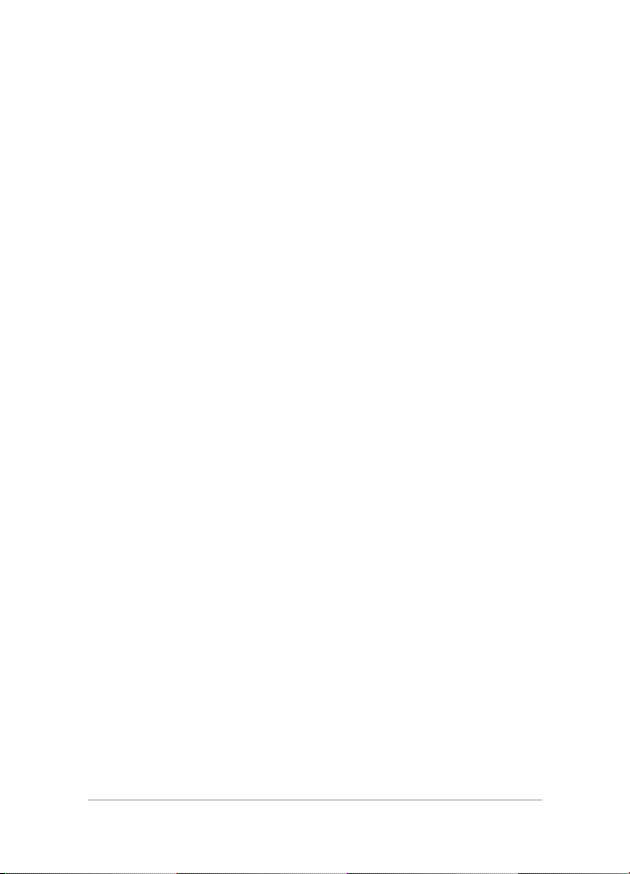
Verwenden der Tastatur ..........................................................................................52
Funktionstasten...............................................................................................................52
Funktionstasten für ASUS-Apps ................................................................................ 53
Windows® 8-Tasten ........................................................................................................ 53
Kapitel 3: Mit Windows® 8 arbeiten
Erste Inbetriebnahme ..............................................................................................56
Windows® 8-Sperrbildschirm ................................................................................56
Windows® UI ...............................................................................................................57
Startbildschirm ................................................................................................................ 57
Windows® Apps ..............................................................................................................57
Hotspots ............................................................................................................................. 58
Mit Windows® Apps arbeiten ................................................................................61
Apps starten .....................................................................................................................61
Apps anpassen ................................................................................................................61
Apps schließen ................................................................................................................63
Auf den Apps-Bildschirm zugreifen ......................................................................... 64
Charms-Bar .......................................................................................................................67
Einrasten-Funktion ......................................................................................................... 70
Andere Tastaturkürzel ..............................................................................................72
Mit kabellosen Netzwerken verbinden .............................................................74
Wi-Fi-Verbindung ...........................................................................................................74
Bluetooth .......................................................................................................................... 76
Flugzeugmodus ..............................................................................................................78
Mit kabelgebundenen Netzwerken verbinden ..............................................79
Eine dynamische IP/PPPoE-Netzwerkverbindung konfigurieren .................79
Eine statische IP-Netzwerkverbindung konfigurieren ......................................81
ASUS Transformer Book Trio ausschalten .........................................................82
Ihren ASUS Transformer Book Trio in den Ruhezustand versetzen ..............83
Kapitel 4: Mit Android® arbeiten
Erste Inbetriebnahme ..............................................................................................86
Android®-Sperrbildschirm......................................................................................87
Ihr Gerät entsperren ......................................................................................................87
Google Now aufrufen ...............................................................................................88
Google Now ...................................................................................................................... 88
4
ASUS Transformer Book Trio E-Handbuch
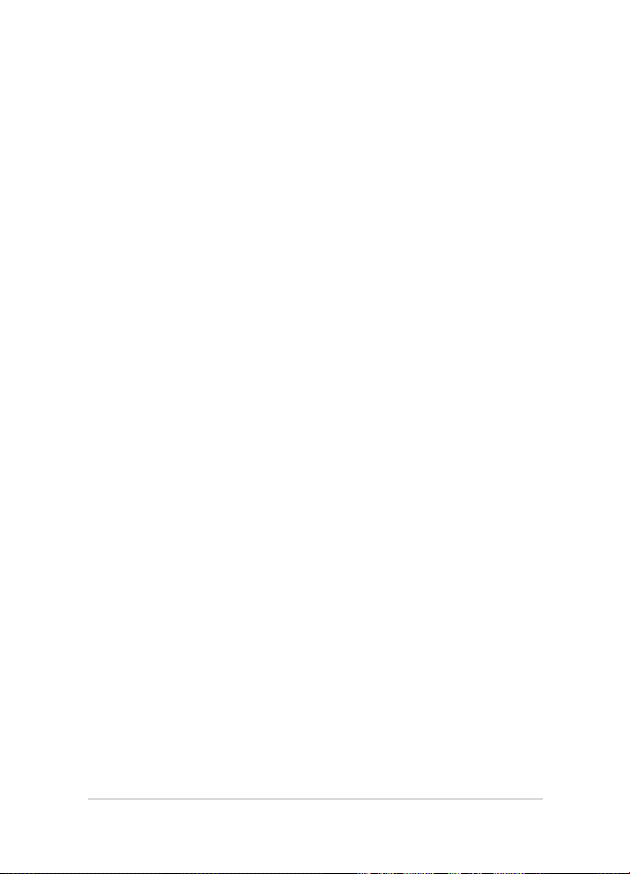
Home-Bildschirm .......................................................................................................89
Bildschirmansichten .................................................................................................90
Ansicht im Querformat ................................................................................................. 90
Ansicht im Hochformat ................................................................................................90
Sperren der Bildschirmausrichtung ......................................................................... 91
Mit der Welt verbinden ............................................................................................92
Mit WLAN-Netzwerken verbinden ...........................................................................92
Bluetooth nutzen ............................................................................................................ 93
Apps verwalten ..........................................................................................................97
App-Verknüpfungen erstellen ................................................................................... 97
App vom Startbildschirm entfernen ........................................................................ 97
App-Info anzeigen .......................................................................................................... 98
App-Ordner erstellen ....................................................................................................99
Apps am Bildschirm Zuletzt verwendet betrachten ......................................... 100
Task Manager .................................................................................................................. 102
Dateimanager .............................................................................................................104
Auf den internen Speicher zugreifen ...................................................................... 104
Auf das externe Speichergerät zugreifen ..............................................................104
Einstellungen ..............................................................................................................105
Android® abschalten .................................................................................................106
Ihr Tablet in den Ruhezustand versetzen ............................................................... 106
Kapitel 5: Power-on Self-test (POST)
Power-on Self-test (POST) ......................................................................................108
POST zum Zugriff auf BIOS und Problemlösung verwenden ......................... 108
BIOS ................................................................................................................................108
BIOS aufrufen ...................................................................................................................108
BIOS-Einstellungen ........................................................................................................109
Troubleshoot (Problemlösung) ............................................................................119
Refresh your PC (Ihren PC aktualisieren) ................................................................ 119
Reset your PC (Ihren PC zurücksetzen) ................................................................... 120
Advanced options (Erweiterte Optionen) .............................................................121
ASUS Transformer Book Trio E-Handbuch
5
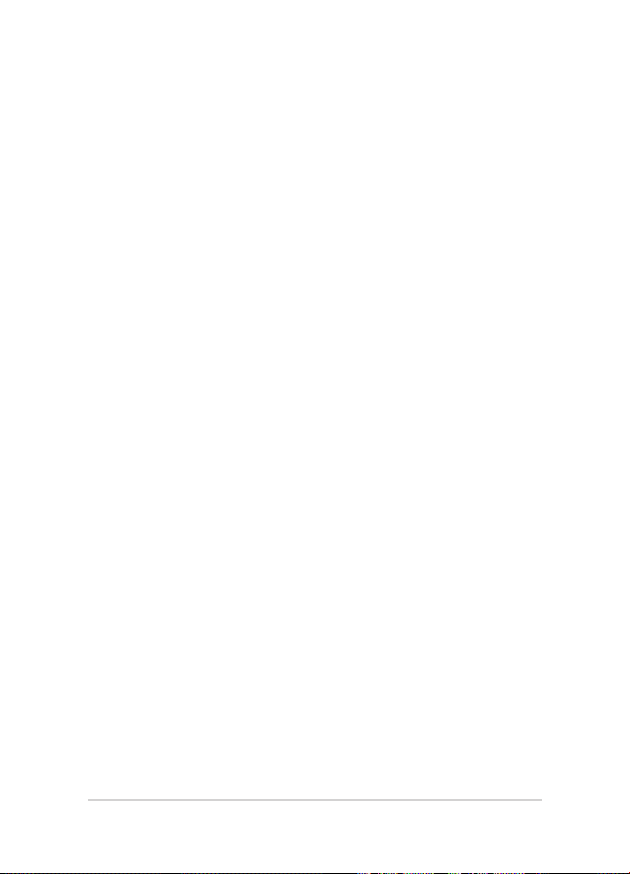
Tipps und häufig gestellte Fragen
Praktische Tipps zu Ihrem ASUS Transformer Book Trio ..............................124
Häufig gestellte Fragen zur Hardware ...............................................................125
Häufig gestellte Fragen zur Software .................................................................128
Anhänge
DVD-ROM-Laufwerksinformationen
(bei bestimmten Modellen) ........................................................................................ 132
Blu-ray ROM-Laufwerkinformationen ( bei bestimmten Modellen) ............134
Kompatibilität des internen Modems ..................................................................... 134
Übersicht ...........................................................................................................................135
Netzwerk-Kompatibilitätserklärung ........................................................................135
Non-Voice-Geräte .......................................................................................................... 135
Aussagen zur FCC-Erklärung ......................................................................................137
FCC-Sicherheitswarnungen zur RF-Aussetzung .................................................. 138
Konformitätserklärung
(R&TTE Direktive 1999/5/EC) ......................................................................................139
CE-Kennzeichen ..............................................................................................................139
IC-Strahlenbelastungserklärung für Kanada ........................................................140
Wireless-Kanäle für unterschiedliche Gebiete .....................................................141
Verbotene Wireless-Frequenzbänder in Frankreich ........................................... 141
UL-Sicherheitshinweise ................................................................................................ 143
Stromsicherheitsanforderungen...............................................................................144
TV-Tuner-Hinweis ........................................................................................................... 144
REACH ................................................................................................................................. 144
Macrovision Corporation-Produktanmerkung .................................................... 144
Nordic-Vorsichtsmaßnahmen (für Lithium-Ionen-Akkus) ...............................145
Sicherheitsinfo für das optische Laufwerk ............................................................146
CTR 21-Genehmigung
(für Notebook-PCs mit eingebauten Modem) .....................................................147
ENERGY STAR konformes Produkt ............................................................................149
European Union Eco-label ........................................................................................... 149
Erklärung zur Erfüllung der weltweiten Umweltschutzbestimmungen .... 150
Rücknahmeservices ....................................................................................................... 150
6
ASUS Transformer Book Trio E-Handbuch
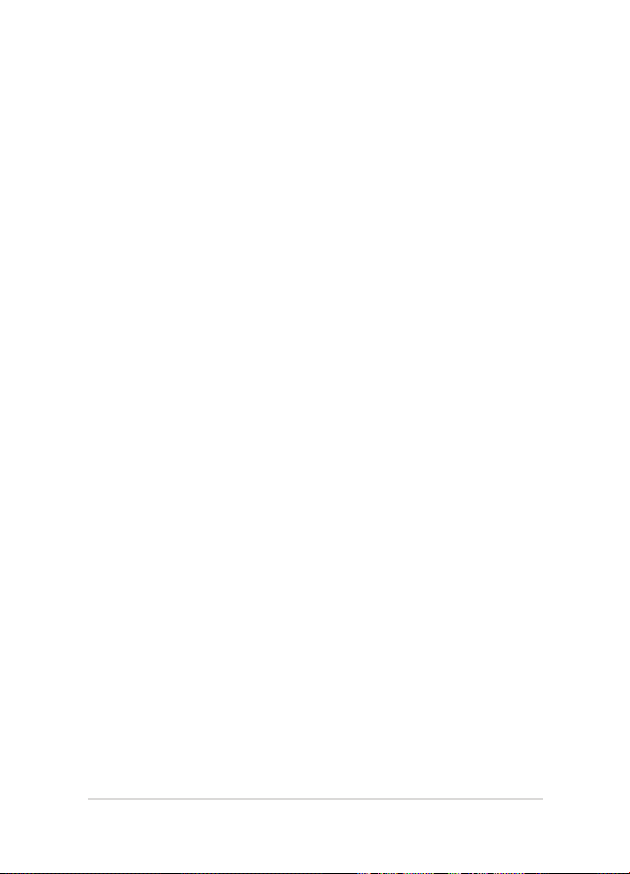
Über dieses Handbuch
Dieses Handbuch enthält Informationen zu den unterschiedlichen
ASUS Transformer Book Trio-Komponenten und ihrer Benutzung. Im
Folgenden nden Sie die Hauptabschnitte dieses Handbuchs:
Kapitel 1: Hardwareteile
Hier erfahren Sie Details über die Hardware-Komponenten Ihres
ASUS Transformer Book Trios.
Kapitel 2: Erste Schritte
Dieses Kapitel zeigt, wie Sie verschiedene Teile Ihres ASUS
Transformer Book Trios einrichten und verwenden.
Kapitel 3: Mit Windows® 8 arbeiten
Hier erhalten Sie eine Übersicht zur die Verwendung von
Windows® 8 in Ihren ASUS Transformer Book Trio.
Kapitel 4: Mit Android® arbeiten
Dieses Kapitel bietet eine Übersicht über den Einsatz von
Android® an Ihrem ASUS Transformer Book Trio.
Kapitel 5: Power-on Self-test (POST)
Dieses Kapitel zeigt den Einsatz von POST zur Änderung der
Einstellungen Ihres ASUS Transformer Book Trios.
Tipps und häug gestellte Fragen
Dieser Abschnitt enthält einige Tipps sowie häug gestellte
Fragen zu Hardware und Software, an die Sie sich zur Wartung
und zur Behebung allgemeiner Probleme mit Ihrem ASUS
Transformer Book Trio halten können.
Anhang
Hier nden Sie Hinweise und Sicherheitsanweisungen für Ihren
ASUS Transformer Book Trio.
ASUS Transformer Book Trio E-Handbuch
7
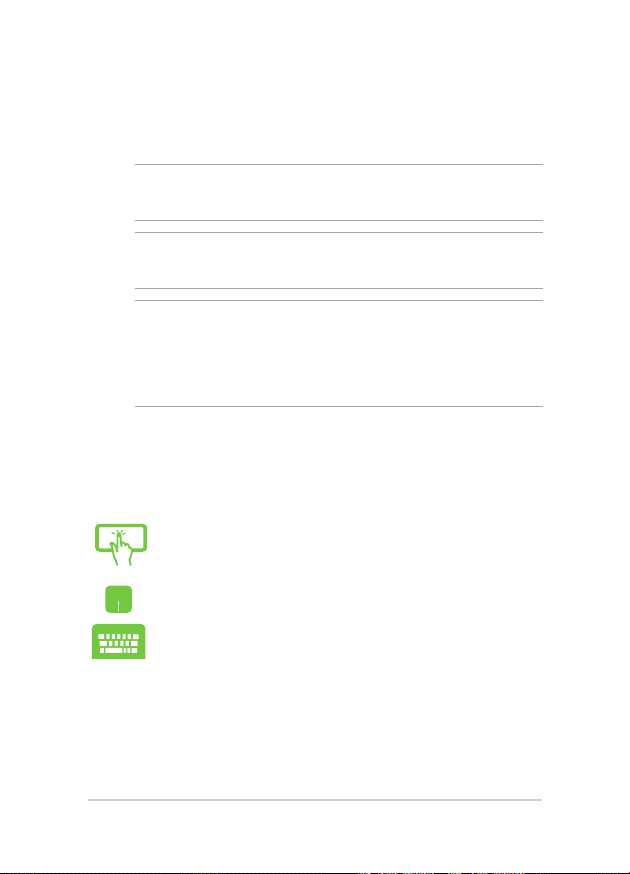
Anmerkungen zu diesem Handbuch
Zum Hervorheben wichtiger Informationen sind manche Textabschnitte
in diesem Handbuch wie folgt gekennzeichnet:
WICHTIG! Diese Nachricht enthält wichtige Informationen, die für die
Fertigstellung einer Aufgabe befolgt werden müssen.
HINWEIS: Diese Nachricht enthält zusätzliche Informationen und Tipps,
die bei der Fertigstellung einer Aufgabe helfen.
WARNUNG! Diese Meldung enthält wichtige Informationen denen
Sie folgen müssen, um bei der Ausführung einer bestimmten Aufgabe
die Sicherheit zu gewähren, um Verletzungen von Personen und
Beschädigungen Ihres ASUS Transformer Book Trios, der Daten oder
Komponenten zu vermeiden.
Symbole
Die nachfolgenden Symbole zeigen die Geräte an, die Sie für die
Fertigstellung einer Reihe von Aufgaben oder Handlungen an Ihrem
ASUS Transformer Book Trio verwenden können.
=Touchscreen verwenden.
= Touchpad verwenden.
= Tastatur verwenden.
Typographie
Fett = Diese Schriftart zeigt an, dass es sich um einen Menüeintrag
oder ein auszuwählendes Objekt handelt.
Kursiv = Diese Schriftart zeigt an, dass Sie sich auf einen bestimmten
Abschnitt in diesen Handbuch beziehen können.
8
ASUS Transformer Book Trio E-Handbuch
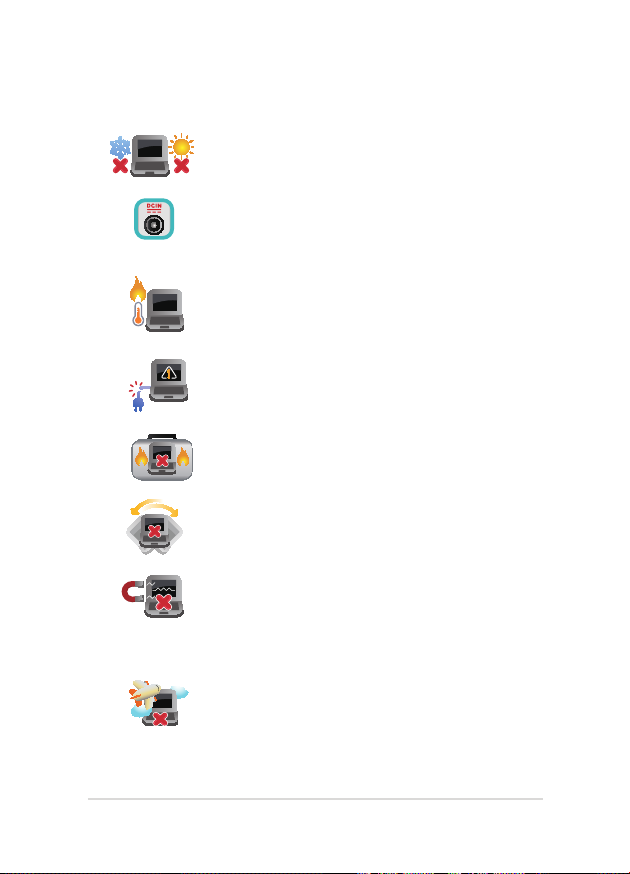
Sicherheitshinweise
Verwendung Ihres ASUS Transformer Book Trios
Dieser ASUS Transformer Book Trio darf nur in
einer Umgebung mit einer Temperatur zwischen
5°C und 35° C verwendet werden.
Prüfen Sie am Aufkleber an der ASUS Transformer
Book Trio-Unterseite, ob Ihr Netzteil den
Stromversorgungsanforderungen entspricht.
Benutzen Sie das ASUS Transformer Book Trio
NICHT auf Ihrem Schoß oder anderen Körperteilen,
da es durch Hitzekontakt zu Unbehagen oder
Verletzungen kommen könnte.
Benutzen Sie KEINE beschädigten Netzkabel,
Zubehörteile oder Peripheriegeräte.
Bedecken Sie das eingeschaltete ASUS
Transformer Book Trio NICHT mit Materialien, die
die Luftzirkulation beeinträchtigen. Stecken Sie es
NICHT eingeschaltet in eine Tragetasche.
Stellen Sie das ASUS Transformer Book Trio NICHT
auf schräge oder instabile Arbeitsächen.
Sie können Ihren ASUS Transformer Book Trio
durch Röntgengeräte überprüfen lassen. Es
ist jedoch ratsam, Ihren ASUS Transformer
Book Trio keinen stationären oder tragbaren
Metalldetektoren auszusetzen.
Schalten Sie Ihr PC-Dock während eines Flugs
aus. Die meisten Fluggesellschaften haben
Einschränkungen für die Benutzung elektronischer
Geräte. Folgen Sie für den Betrieb des ASUS
Transformer Book Trios an Bord den Anweisungen
des Flugpersonals.
ASUS Transformer Book Trio E-Handbuch
9
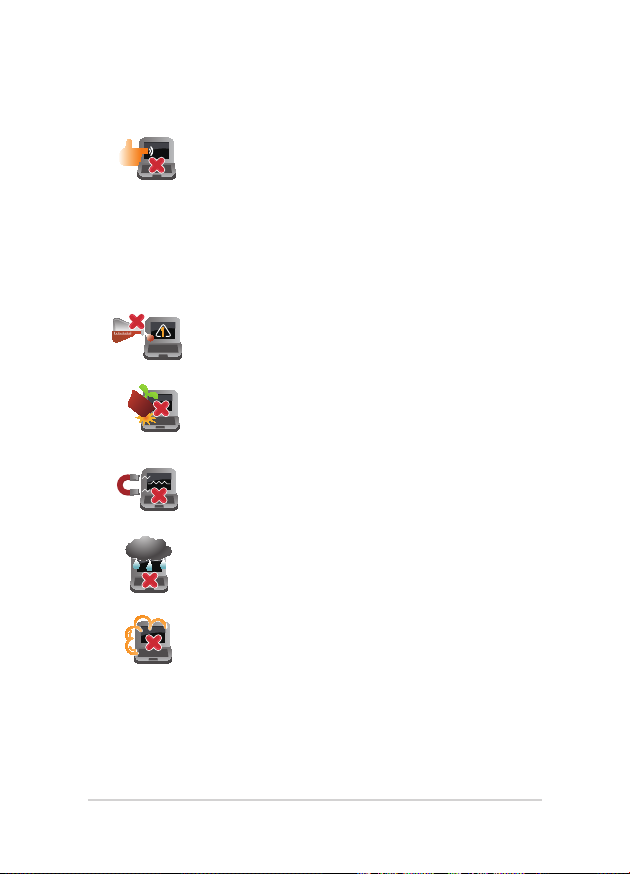
Pege Ihres ASUS Transformer Book Trios
Trennen Sie den ASUS Transformer Book Trio vor
der Reinigung vom Netzstrom und entnehmen Sie
den/die Akku(s). Wischen Sie den ASUS Transformer
Book Trio mit einem sauberen Zellstoschwamm
oder einem Autoleder ab, das mit einem
nichtscheuernden Reinigungsmittel und ein paar
Tropfen warmem Wasser befeuchtet ist . Entfernen
Sie zusätzliche Feuchtigkeit mit einem trockenen
Tuch.
Benutzen Sie in der Nähe der Oberäche KEINE
starken Reinigungsmittel, z.B. Benzin, Verdünner
oder andere Chemikalien.
Stellen Sie KEINE Objekte auf den ASUS Transformer
Book Trio.
Setzen Sie den ASUS Transformer Book Trio KEINEN
starken magnetischen oder elektrischen Feldern
aus.
Benutzen Sie den ASUS Transformer Book Trio
NICHT in der Nähe von Flüssigkeiten, Regen oder
Feuchtigkeit.
Setzen Sie den ASUS Transformer Book Trio KEINEN
schmutzigen oder staubigen Umgebungen aus.
Benutzen Sie den ASUS Transformer Book Trio
NICHT in der Nähe eines Gaslecks.
10
ASUS Transformer Book Trio E-Handbuch
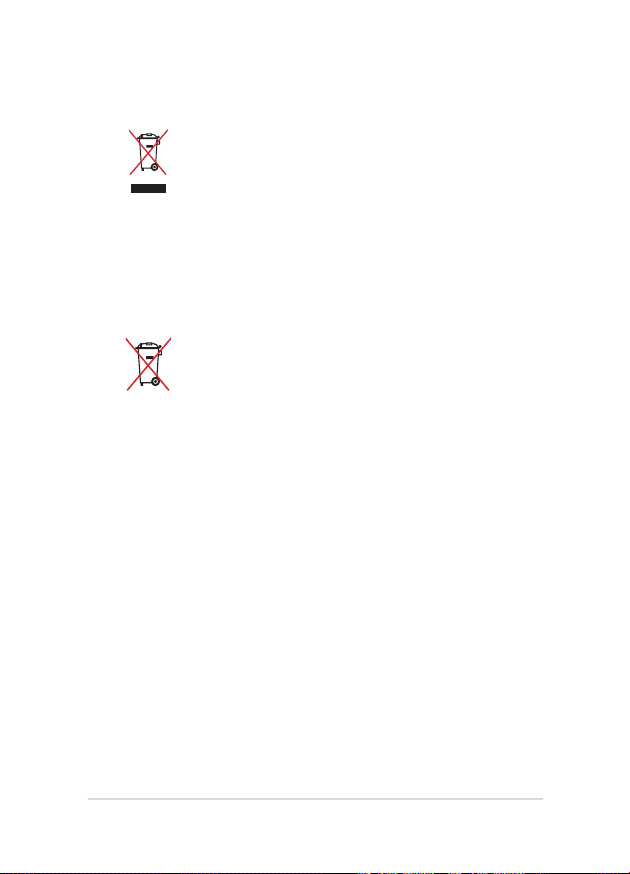
Richtige Entsorgung
Den ASUS Transformer Book Trio NICHT im
normalen Hausmüll entsorgen. Dieses Produkt
wurde entwickelt, um ordnungsgemäß
wiederverwertet und entsorgt werden zu können.
Das durchgestrichene Symbol der Mülltonne
zeigt an, dass das Produkt (elektrisches und
elektronisches Zubehör) nicht im normalen
Hausmüll entsorgt werden darf. Bitte erkundigen
Sie sich nach lokalen Regelungen zur Entsorgung
von Elektroschrott.
Die Batterien/Akkus NICHT im normalen Hausmüll
entsorgen. Das Symbol der durchgestrichenen
Mülltonne zeigt an, dass Batterien und Akkus nicht
im normalen Hausmüll entsorgt werden dürfen.
ASUS Transformer Book Trio E-Handbuch
11
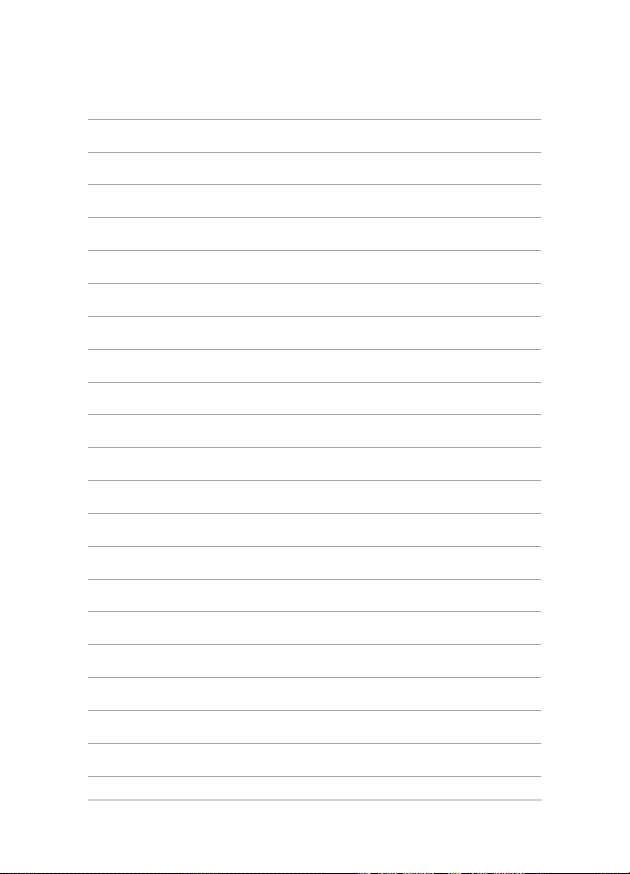
12
ASUS Transformer Book Trio E-Handbuch
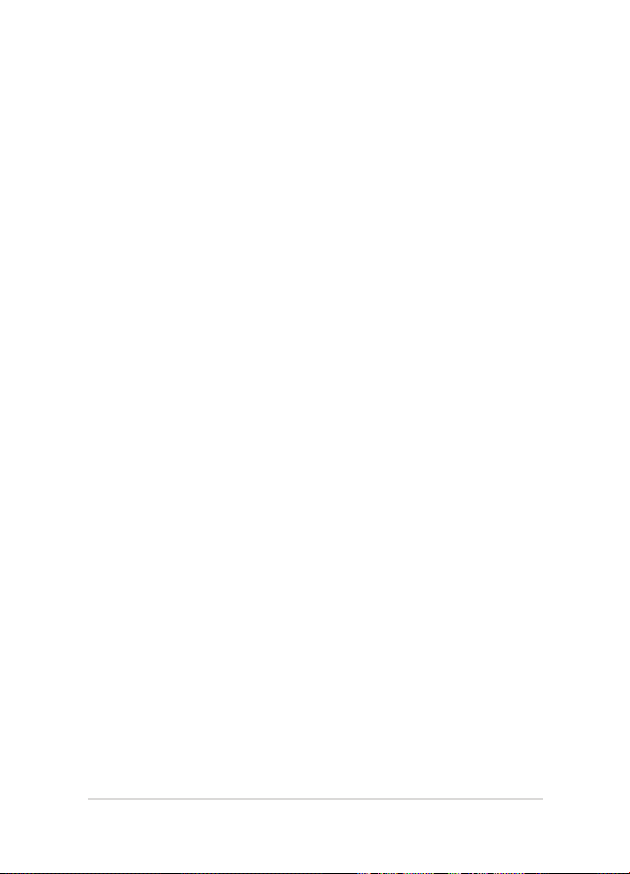
Kapitel 1: Hardware-Einrichtung
Kapitel 1:
HardwareEinrichtungHardwareteile
ASUS Transformer Book Trio E-Handbuch
13
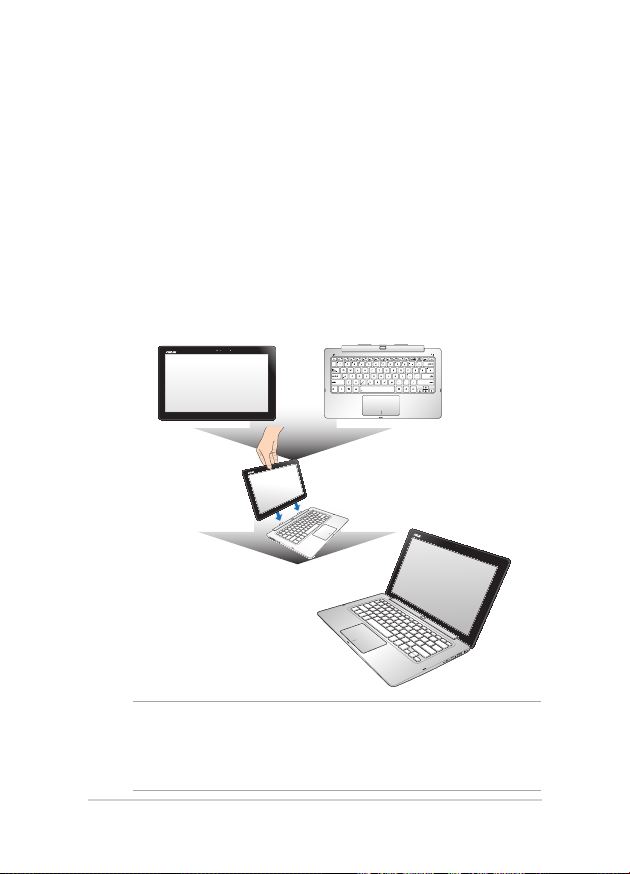
Kennenlernen Ihres ASUS Transformer Book Trios
Ihr ASUS Transformer Book Trio besteht aus zwei Hauptgeräten:
Tablet und PC-Station. Wenn das Tablet in die PC-Station eingesteckt
ist, können beide Geräte als ASUS Transformer Book Trio verwendet
werden.
Falls das Tablet von der PC-Station getrennt wird, können beide als
individuelle Geräte mit eigenem Funktionsumfang eingesetzt werden.
Das Tablet enthält das Android®-Betriebssystem, während die PCStation mit Windows® 8 arbeitet.
Tablet
ASUS Transformer Book Trio
PC-Station
HINWEIS: Weitere Einzelheiten zum Verbinden und Trennen von Tablet
und PC-Station nden Sie in den Abschnitten Ihre Geräte in ein ASUS
Transformer Book Trio verwandeln und Tablet von PC-Station trennen in
dieser Anleitung.
14
ASUS Transformer Book Trio E-Handbuch
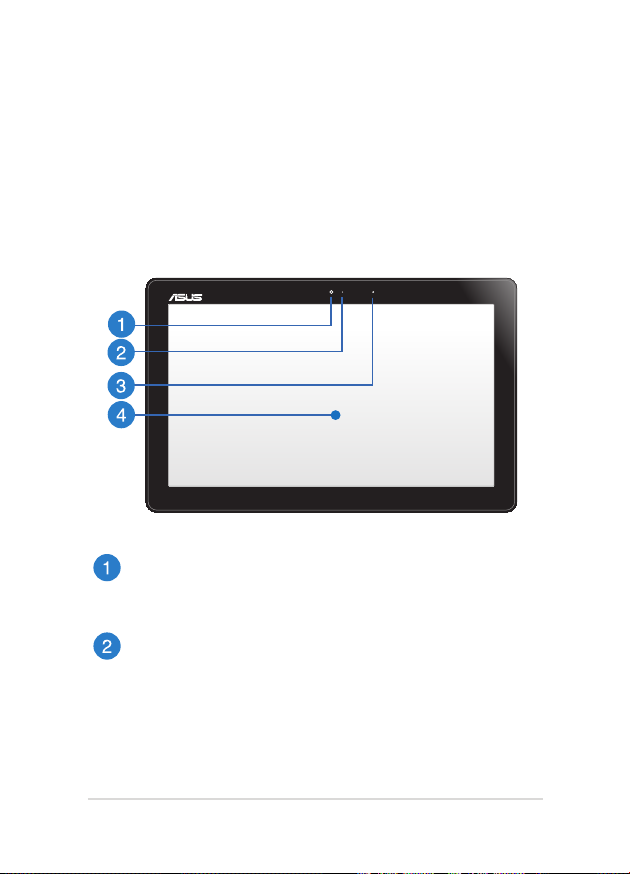
Tablet
Das Tablet Ihres ASUS Transformer Book Trio ermöglicht Ihnen die
Durchführung von Touchscreen-Gesten während der Arbeit mit
Windows® 8 oder Android®. Von der PC-Station getrennt, kann das
Tablet nur mit Android® verwendet werden.
Oberseite
Kamera
Die integrierte Kamera ermöglicht Bild- und Videoaufnahme mit
Ihrem ASUS Transformer Book Trio.
Kameraanzeige
Diese Anzeige leuchtet auf, wenn die eingebaute Kamera aktiv ist.
ASUS Transformer Book Trio E-Handbuch
15
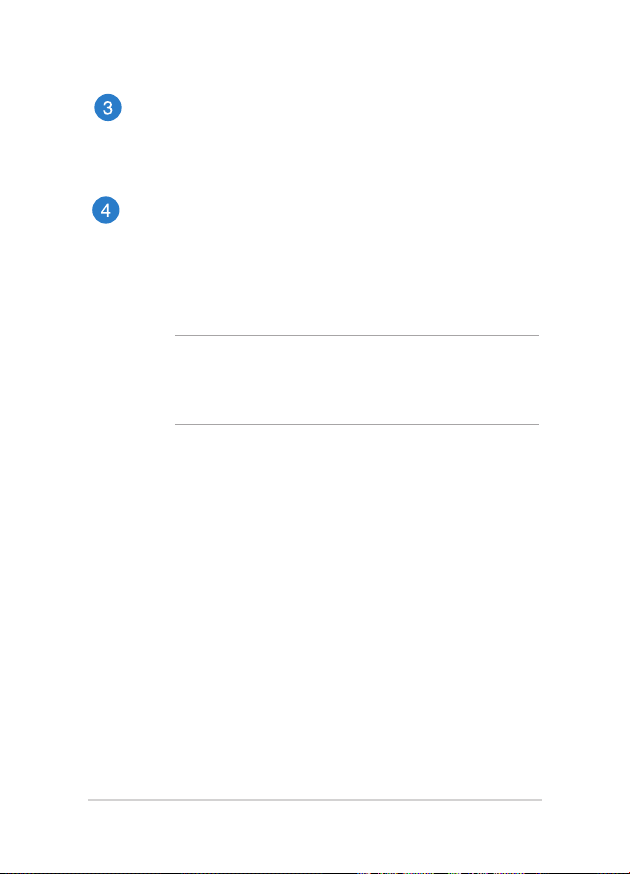
Umgebungslichtsensor
Dieser Umgebungslichtsensor erkennt das Umgebungslicht und
regelt für eine besser Sichtbarkeit die Helligkeit des Bildschirms
entsprechend der Umgebungsbeleuchtung.
Touchscreen
Dieser hochauösende Touchscreen besitzt ausgezeichnete
Anzeigemerkmale für Fotos, Videos und andere
Multimediadateien auf Ihrem ASUS Transformer Book Trio oder
Tablet. Er ermöglicht Ihnen die Bedienung Ihres Tablet mittels
Berührungsgesten.
HINWEIS: Informationen zur Nutzung der Touchscreen-Gesten,
beim Bedienen Ihres ASUS Transformer Book Trios, nden Sie
im Abschnitt Gesten für Touchscreen und Touchpad in dieser
Anleitung.
16
ASUS Transformer Book Trio E-Handbuch
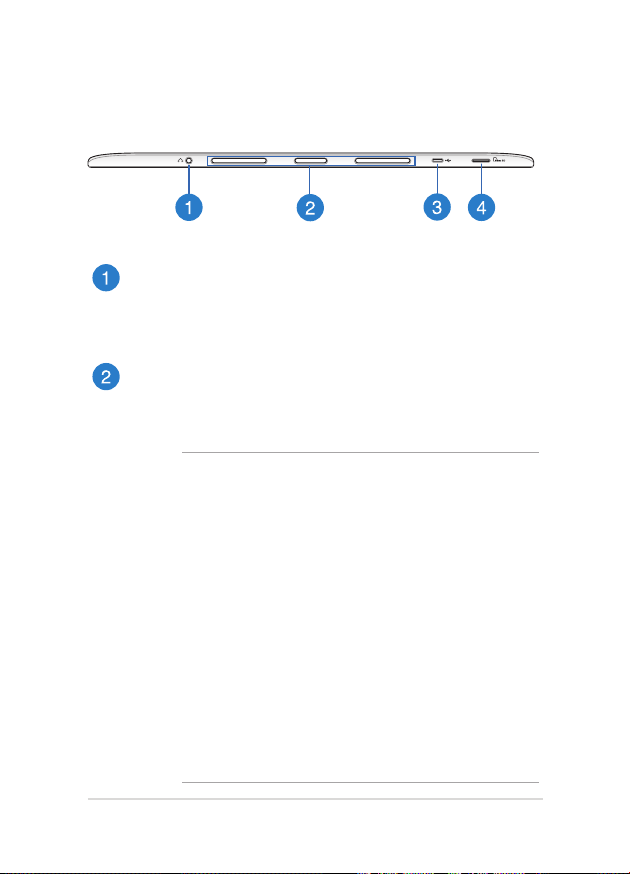
Ports und Schlitze
Kopfhörerausgang (nur bei Android®)
Über diesen Port können Sie während der Arbeit unter Android®
Kopfhörer an Ihr ASUS Transformer Book Trio anschließen.
Zusätzlich können Sie hier ein externes Mikrofon anschließen.
Schlitze der PC-Station
Diese Schlitze sind magnetisch und richten sich bequem an der
magnetischen PC-Station aus, damit das Tablet sicheren Halt
hat.
WARNUNG!
• DasVerbindungselementderPC-Stationist
magnetisch; bitte halten Sie kleine Kinder fern.
• VonMobilgerätenerzeugtemagnetischeFelder
können Daten auf magnetischen Speichermedien,
wie Kreditkarten, CDs oder Kassetten, beschädigen.
Legen Sie Ihr Gerät nicht in die Nähe solcher
Medien.
• SiesolltenIhrGerätkeinenstarkenmagnetischen
Feldern aussetzen, da dies vorübergehende
Störungen verursachen kann.
• MagnetekönnensichaufdieFunktionstüchtigkeit
von Herzschrittmacher und implantierten
Debrillatoren auswirken. Beachten Sie
gegebenenfalls den für Ihren Herzschrittmacher
oder Debrillator empfohlenen Abstand zu
Magneten.
ASUS Transformer Book Trio E-Handbuch
17
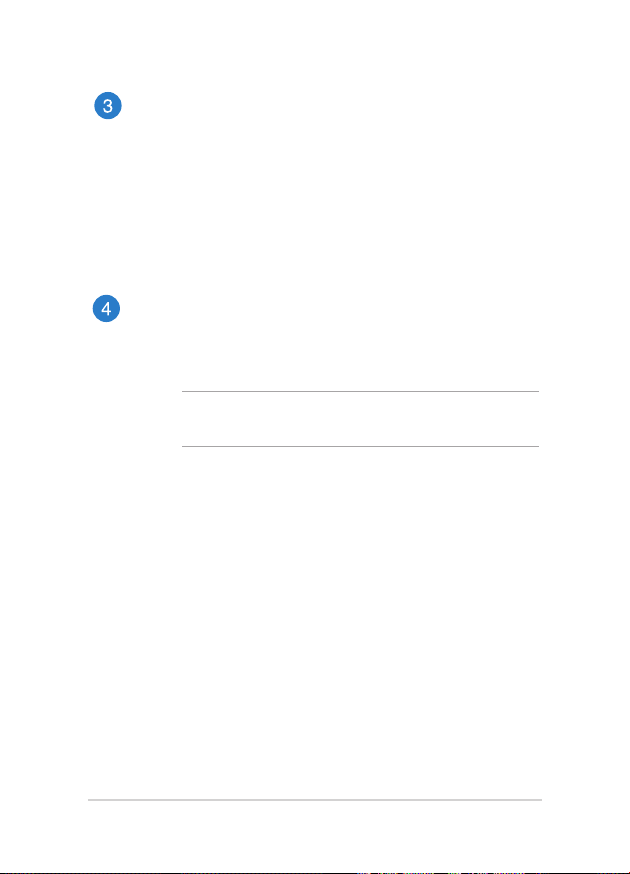
Micro-USB 2.0-Port (nur bei Android®)
Durch Anschließen des mitgelieferten Micro-USB-zu-USBAdapters an diesem Micro-USB 2.0-Port (Universal Serial Bus)
können Sie den Akku auaden oder Ihr Tablet mit Strom
versorgen. Sie können ihn als Ladeport verwenden, wenn das
Tablet als separates Gerät genutzt wird.
Wenn das Tablet separat verwendet wird, vereinfacht dieser
Port außerdem Datenübertragungen von einem externen
Gerät.
microSD-Kartensteckplatz
Ihr ASUS Transformer Book Trio ist mit einem integrierten
Speicherkartenleser ausgestattet, der microSD- und
microSDHC-Karten lesen und beschreiben kann.
HINWEIS: Wenn Sie mit Windows® 8 arbeiten, müssen Sie
sicherstellen, dass auch das Android®-System läuft.
18
ASUS Transformer Book Trio E-Handbuch
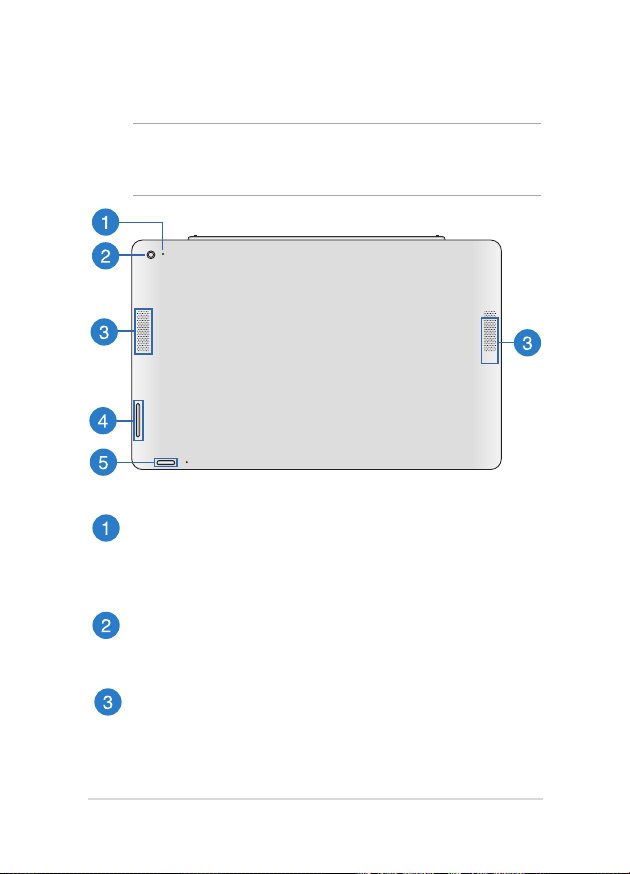
Rückseite
WICHTIG! Die Akkulaufzeit hängt von den Einsatzbedingungen und den
technischen Merkmalen Ihres ASUS Transformer Book Trio ab. Der Akku
darf nicht demontiert werden.
Mikrofon
Das integrierte Mikrofon lässt sich beispielsweise für
Videokonferenzen, Sprachaufzeichnungen und einfache
Audioaufnahmen einsetzen.
Kamera (nur bei Android®)
Über die integrierte Kamera können Sie Fotos und Videos
während der Arbeit unter Android® aufnehmen.
Lautsprecher
Mit den integrierten Audiolautsprechern können Sie Ton
direkt vom ASUS Transformer Book Trio ausgeben. Die
Audiofunktionen dieses ASUS Transformer Book Trios sind
softwaregesteuert.
ASUS Transformer Book Trio E-Handbuch
19
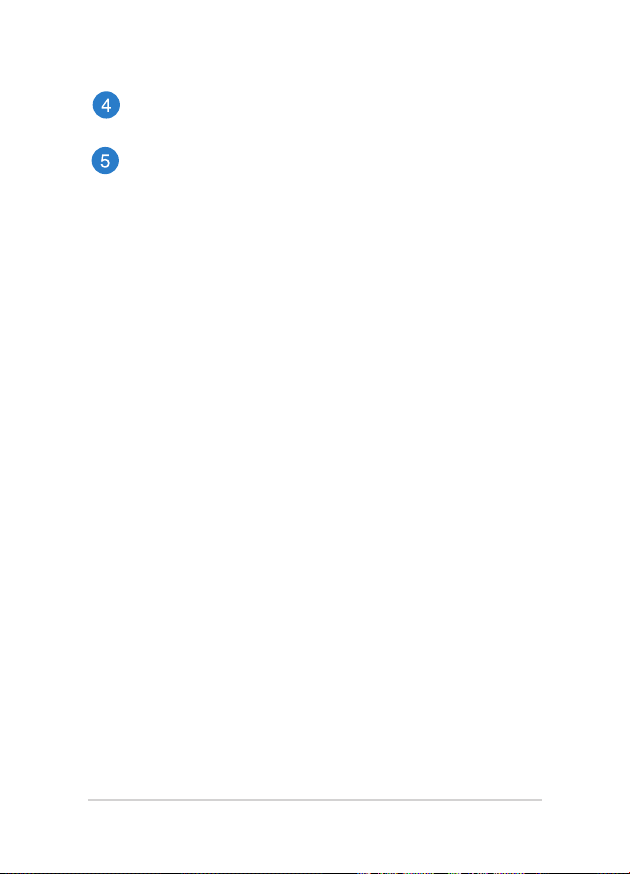
Lautstärketaste
Hier können Sie die Systemlautstärke erhöhen oder verringern.
Ein-/Austaste
Die Ein-/Austaste schaltet Ihr Tablet ein, startet Android®
und startet Ihr Tablet außerdem bei Bedarf neu. Beachten
Sie bei Verwendung der Ein-/Austaste Ihrer PC-Station die
nachstehenden Szenarien:
• DrückenSiezumEinschaltenIhresTabletundHochfahren
von Android® die Ein-/Austaste.
• WährendderArbeitanIhremTabletkönnenSiedasGerät
mit der Ein-/Austaste in den Ruhezustand versetzen bzw.
daraus aufwecken.
• SollteIhrTabletnichtmehrreagieren,haltenSiedieEin-/
Austaste ungefähr sieben (7) Sekunden lang gedrückt,
bis sich Ihr Tablet abschaltet.
20
ASUS Transformer Book Trio E-Handbuch
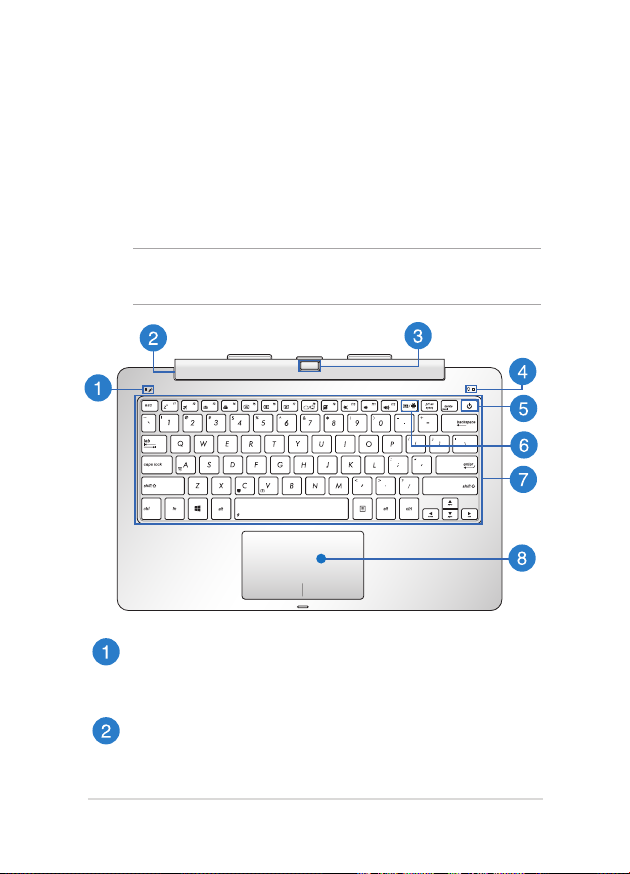
PC-Station
Die PC-Station dient über seine Tastatur und sein Touchpad als
Eingabegerät für Ihr ASUS Transformer Book Trio. Sie bietet außerdem
Zugang zu Windows® 8, wenn das Tablet eingesteckt ist oder Sie ein
externes Display verwenden.
Oberseite
HINWEIS: Das Tastaturlayout kann je nach Modell, Region oder Land
unterschiedlich sein.
Mikrofon
Das integrierte Mikrofon lässt sich beispielsweise für
Videokonferenzen, Sprachaufzeichnungen und einfache
Audioaufnahmen einsetzen.
Gelenk der PC-Station
Dieses Gelenk ermöglicht die Verbindung des Tablets mit der PCStation. Es hält das Tablet außerdem an Ort und Stelle, während
Sie den Betrachtungswinkel anpassen.
ASUS Transformer Book Trio E-Handbuch
21
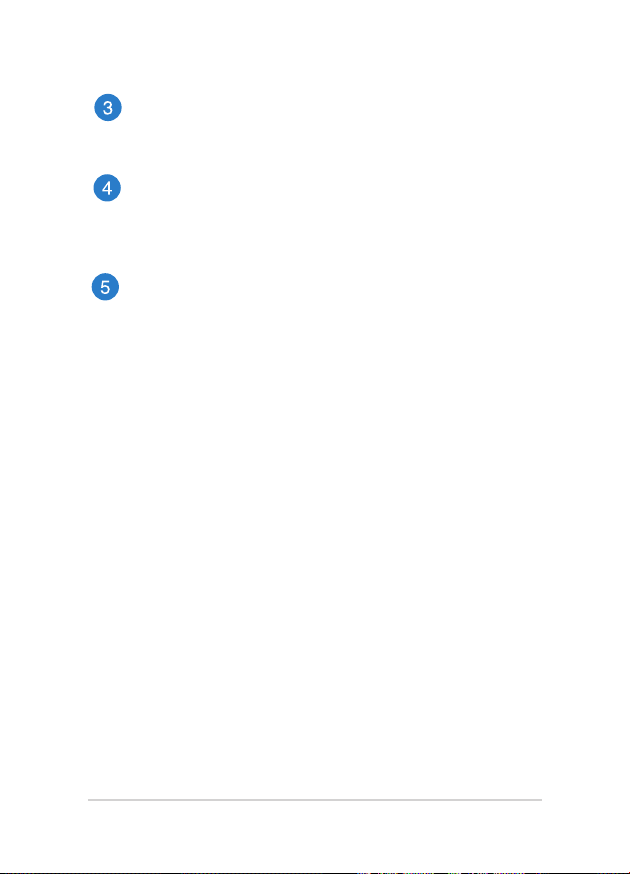
Tablet-Freigabetaste
Drücken Sie diese Taste vollständig hinunter, bis das Gelenk das
Tablet von der PC-Station freigibt.
Betriebsanzeige
Die Betriebsanzeige leuchtet, wenn Ihre PC-Station eingeschaltet
ist und Windows® 8 läuft. Sie blinkt zudem langsam, wenn sich
das Gerät im Energiesparmodus bendet.
Ein-/Austaste
Die Ein-/Austaste schaltet Ihre PC-Station ein, fährt dasWindows®
8-System hoch und startet Ihre PC-Station bei Bedarf neu.
Beachten Sie bei Verwendung der Ein-/Austaste Ihrer PC-Station
die nachstehenden Szenarien:
• DrückenSiezumEinschaltenIhrerPC-Stationund
Hochfahren von Windows® die Ein-/Austaste.
• Während der Arbeit an Ihrer PC-Station können Sie das
Gerät mit der Ein-/Austaste in den Ruhezustand versetzen
bzw. daraus aufwecken.
• Sollte Ihre PC-Station nicht mehr reagieren, halten Sie die
Ein-/Austaste ungefähr vier (4) Sekunden lang gedrückt,
bis sich Ihre PC-Station abschaltet.
22
ASUS Transformer Book Trio E-Handbuch
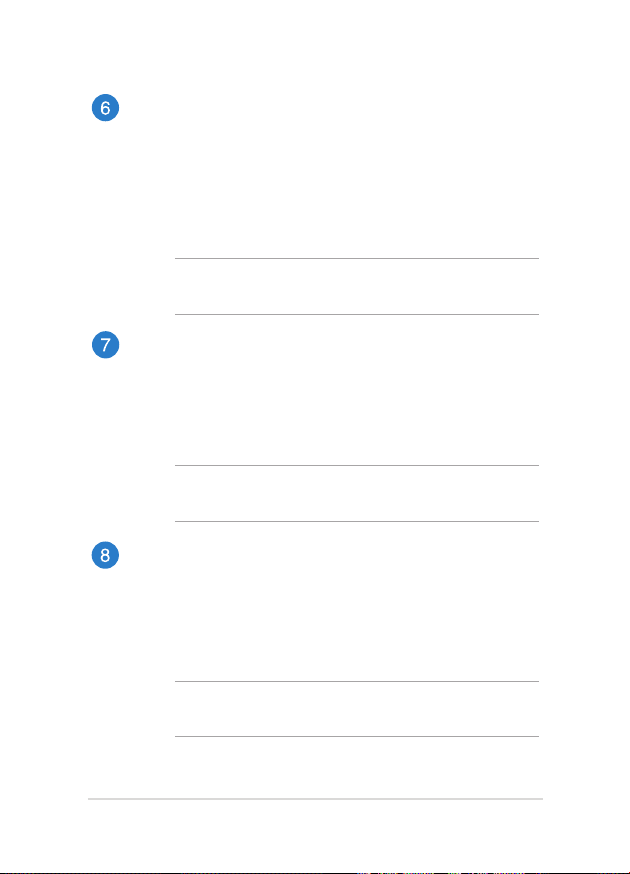
Taste zum Wechseln des Betriebssystems
Die Taste zum Wechseln des Betriebssystems ist eine spezielle
Taste an der PC-Station, mit der Sie bequem zwischen den
Betriebssystemen Windows® 8 und Android® umschalten
können.
Diese Taste funktioniert nur, wenn Tablet und PC-Station
verbunden sind und als ASUS Transformer Book Trio verwendet
werden.
HINWEIS: Weitere Einzelheiten nden Sie im Abschnitt Taste zum
Wechseln des Betriebssystems verwenden in dieser Anleitung.
Tastatur
Die Tastatur bietet bei der Arbeit unter Windows® 8 oder
Android® QWERTZ-Tasten in voller Größe mit komfortabler
Anschlagtiefe. It also enables you to use the function keys,
allows quick access to Windows®, and controls other multimedia
functions.
HINWEIS: Das Tastaturlayout unterscheidet sich je nach Modell
oder Gebiet.
Touchpad
Mit dem Touchpad können Sie während der Arbeit unter
Windows®8 und Android® auf dem Bildschirm navigieren und
unterschiedlichste Gesten nutzen; so lässt sich Ihr neues Gerät
recht intuitiv bedienen. Reguläre Mausfunktionen stehen damit
natürlich auch zur Verfügung.
HINWEIS: Weitere Einzelheiten nden Sie im Abschnitt Touchpad-
Gesten in dieser Anleitung.
ASUS Transformer Book Trio E-Handbuch
23
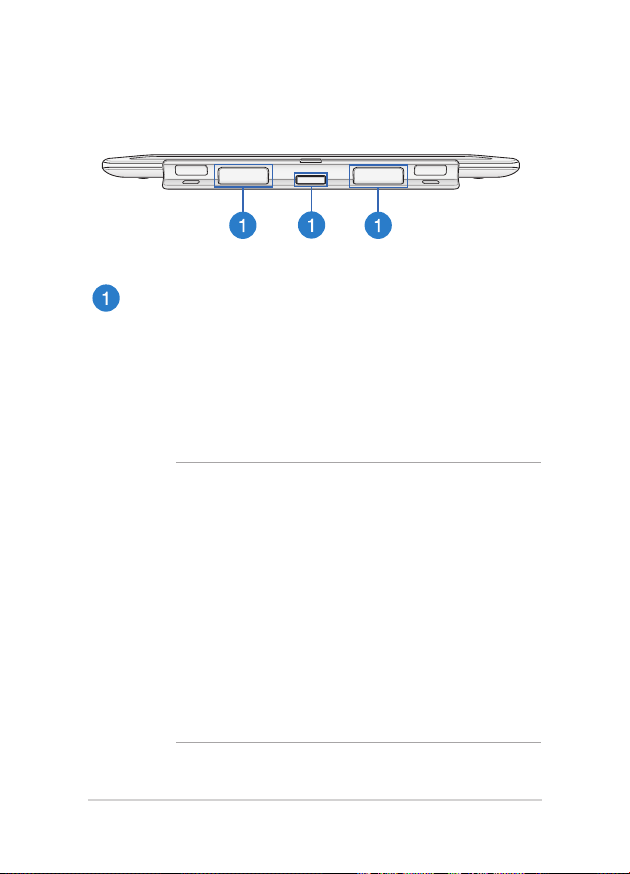
Rückseite
Laschen der PC-Station
Die magnetischen Laschen der PC-Station befestigen das Tablet
sicher an der PC-Station.
Bringen Sie das Tablet am PC-Dock an, indem Sie die Schlitze
der PC-Station an der Oberseite dieser Laschen ausrichten.
Einmal angebracht, können Sie das Tablet auf den gewünschten
Betrachtungswinkel anpassen.
WARNUNG!
• DasVerbindungselementderPC-Stationist
magnetisch; bitte halten Sie kleine Kinder fern.
• VonMobilgerätenerzeugtemagnetischeFelder
können Daten auf magnetischen Speichermedien,
wie Kreditkarten, CDs oder Kassetten, beschädigen.
Legen Sie Ihr Gerät nicht in die Nähe solcher Medien.
• SiesolltenIhrGerätkeinenstarkenmagnetischen
Feldern aussetzen, da dies vorübergehende
Störungen verursachen kann.
• MagnetekönnensichaufdieFunktionstüchtigkeitvon
Herzschrittmacher und implantierten Debrillatoren
auswirken. Beachten Sie gegebenenfalls den für Ihren
Herzschrittmacher oder Debrillator empfohlenen
Abstand zu Magneten.
24
ASUS Transformer Book Trio E-Handbuch
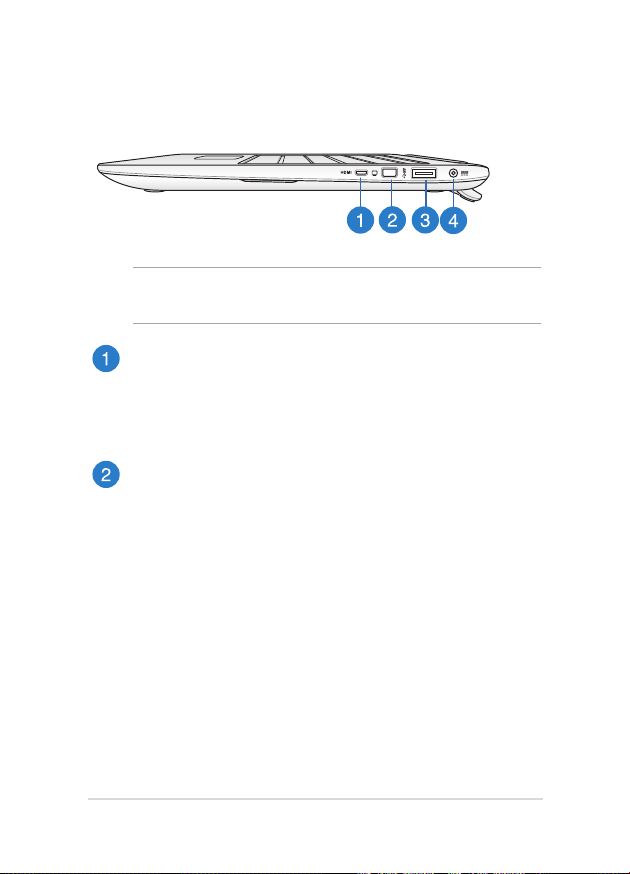
Rechte Seite
HINWEIS: Folgende Port können nur unter Windows® 8 verwendet
werden.
Micro-HDMI-Anschluss ( nur für Windows® 8)
Dieser Micro-High-Denition-Multimedia-Interface (HDMI)
-Anschluss ist HDCP-konform für die Wiedergabe von HD DVD,
Blu-ray und anderer geschützter Inhalte.
Mini DisplayPort port ( nur für Windows® 8)
Dieser Anschluss ist für die Verwendung mit DisplayPort, VGA,
DVI oder externen HDMI-Anzeigegeräten vorgesehen.
ASUS Transformer Book Trio E-Handbuch
25
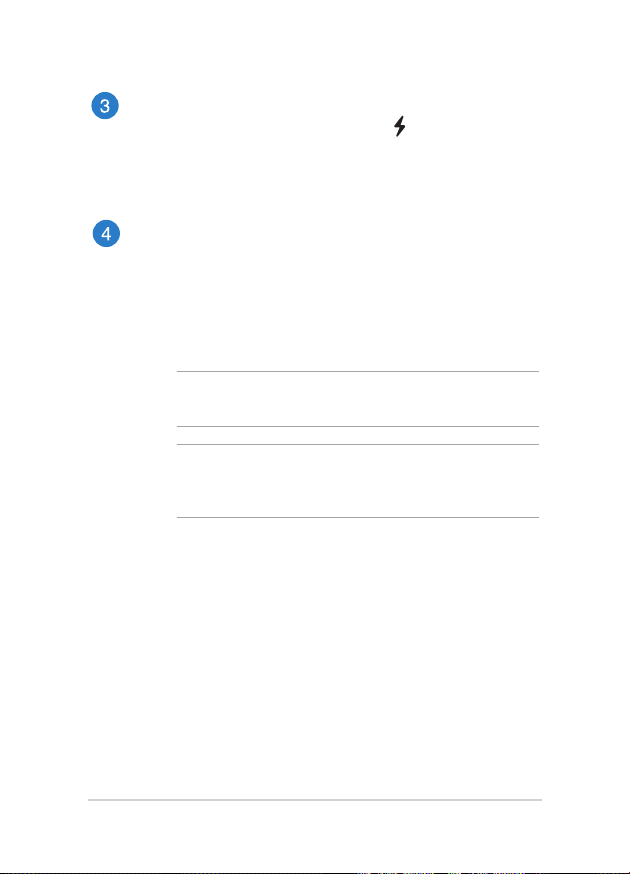
USB 3.0-Anschluss mit USB Charger+* ( nur für Windows® 8)
Dieser USB 3.0-Anschluss mit dem Symbol verfügt über
die Funktion USB-Charger+. Mit USB Charger+ können Sie
Mobilgeräte schnell auaden; die Funktion ist auch dann nutzbar,
wenn sich Ihr ASUS Transformer Book Trio im Ruhezustand,
Tiefschlagmodus oder abgeschalteten Zustand* bendet.
Strom (DC)-Eingang ( nur für Windows® 8)
Stecken Sie das mitgelieferte Netzteil in den Anschluss, um den
Akku und die Stromversorgung zu Ihrem PC-Station aufzuladen.
Bei der ASUS Transformer Book Trio -Akkustromversorgung
werden die PC-Station und der Tablet-Akku durch den Anschluss
aufgeladen.
WARNUNG! Das Netzteil kann sich stark erhitzen. Decken Sie das
Netzteil nicht ab und halten Sie es von Ihrem Körper fern.
WICHTIG! Verwenden Sie zum Anschließen Ihrer PC-Station an
eine in der Nähe bendliche Steckdose nur das mitgelieferte
Netzteil.
* bei bestimmten Modellen
26
ASUS Transformer Book Trio E-Handbuch
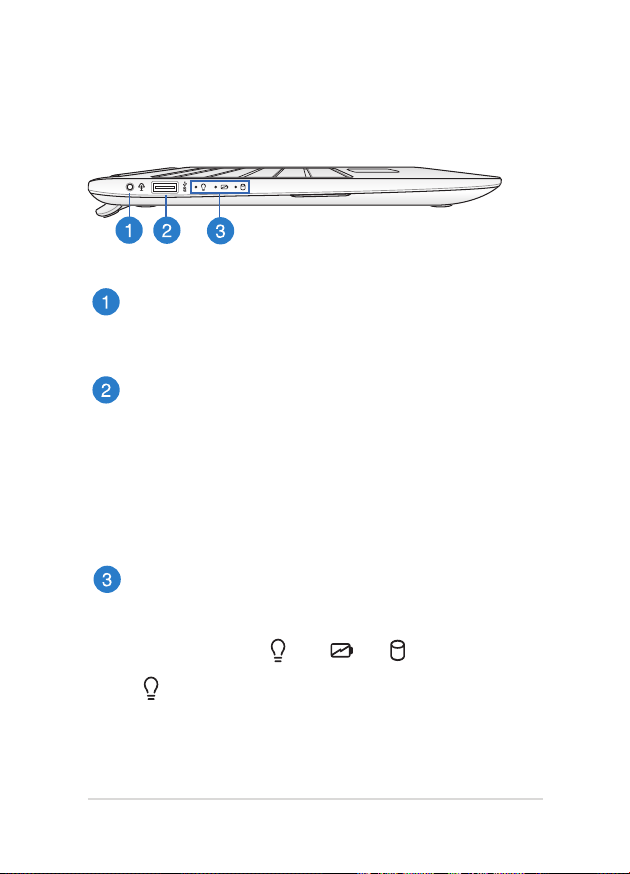
Linke Seite
Kopfhörerausgang/Mikrofoneingang (Kombibuchse)
Über diesen Anschluss können Sie Ihre PC-Station an verstärkte
Lautsprecher oder Kopfhörer anschließen. Zusätzlich können
Sie hier ein externes Mikrofon anschließen.
USB 3.0-Anschluss (für Windows® 8)
Diese Universal Serial Bus 3.0 (USB 3.0) -Anschlüsse bieten
Datenübertragungsraten von bis zu 5 Gbit/s und sind
abwärtskompatibel zu USB 2.0.
USB 2.0-Anschluss (für Android®)
Der USB-Anschluss (Universal Serial Bus) ist mit USB 2.0- oder
USB 1.1-Geräten kompatibel, z. B. Tastaturen, Zeigegeräte,
Flash-Laufwerke, externe Festplatten, Lautsprecher, Kameras
und Drucker.
Statusanzeigen
An den Statusindikatoren können Sie den aktuellen
Hardwarezustand Ihrer PC-Station ablesen.
Betriebsanzeige
Die Betriebsanzeige leuchtet, wenn Ihre PC-Station
eingeschaltet ist. Sie blinkt, wenn sich das Gerät im
Energiesparmodus bendet. Sie zeigt außerdem, dass
Windows® 8 bereits hochgefahren ist.
ASUS Transformer Book Trio E-Handbuch
27
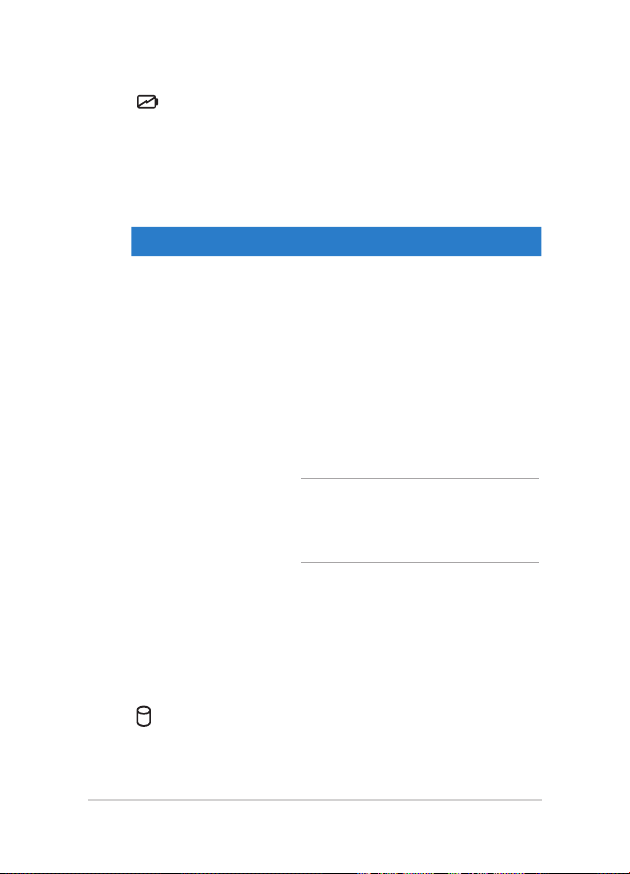
Zweifarbiger Akkuladung-Indikator
Die zweifarbige LED zeigt den Ladestatus des ASUS Transformer
Book Trio visuell an. Weitere Einzelheiten entnehmen Sie bitte
der nachstehenden LED-Farbtabelle.
LED-Farbtabelle
Farbe Status
Grün leuchtend Die PC-Station ist an die Stromversorgung
angeschlossen, der Akku wird geladen und
die Akkuleistung liegt bei 95 bis 100 %.
Orange
leuchtend
• Die PC-Station ist an die
Stromversorgung angeschlossen,
der Akku wird geladen und die
Akkuleistung liegt bei unter 95 %.
• Das Tablet ist mit der PC-Station
verbunden, der Akku wird aufgeladen
und die Akkuleistung des Tablets
beträgt weniger als 30 %.
HINWEIS: Dieser Ladevorgang wird
automatisch aktiviert, auch wenn sich Ihr
System im Ruhezustand bendet oder
abgeschaltet ist.
Orange blinkend Die PC-Station läuft im Akkumodus, die
Akkuleistung beträgt weniger als 10 %.
Aus Die PC-Station läuft im Akkumodus, die
Akkuleistung liegt bei 10 bis 100 %.
Laufwerksaktivitätsanzeige
Diese Anzeige leuchtet, wenn Ihre PC-Station auf die internen
Speicherlaufwerke zugreift.
28
ASUS Transformer Book Trio E-Handbuch

Ihre Geräte in ein ASUS Transformer Book Trio verwandeln
Zur Nutzung beider Geräte als ASUS Transformer Book Trio richten Sie
das Tablet wie nachstehend gezeigt an den Verbindungselementen der
PC-Station aus.
HINWEIS: Die Schlitze des Tablets und die Verbindungselemente der PCStation enthalten magnetische Teile. Die Anziehung zwischen diesen
Magneten hilft, das Tablet so auszurichten, dass es richtig in das Gelenk
der PC-Station greift.
ASUS Transformer Book Trio E-Handbuch
29
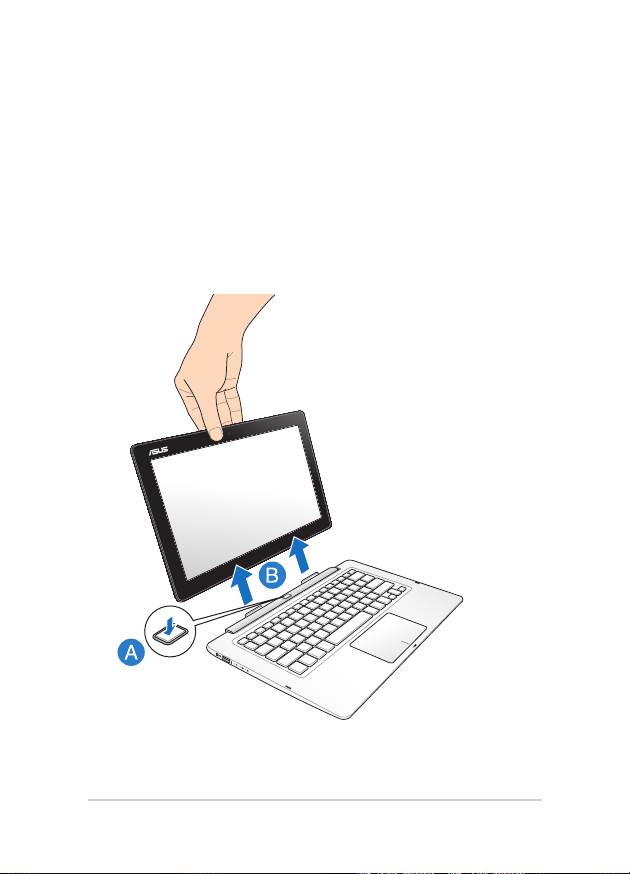
Tablet von PC-Station trennen
Wenn Sie Tablet oder PC-Station separat nutzen möchten, trennen Sie
das Tablet wie nachstehend abgebildet von der PC-Station.
A. Drücken Sie die Tablet-Freigabetaste zum Lösen des Tablets von
der PC-Station.
B. Ziehen Sie das Tablet aus dem Gelenk der PC-Station.
30
ASUS Transformer Book Trio E-Handbuch
